戴尔如何进入bios设置u盘启动 DELL戴尔新版BIOS如何设置U盘启动
戴尔如何进入BIOS设置U盘启动?在使用戴尔电脑时,有时候我们需要通过U盘来启动操作系统或进行系统维护,为了实现这一目的,我们需要进入电脑的BIOS设置界面进行相关设置。戴尔新版BIOS的设置方法可能会有所不同,但只需在开机时按下特定的按键即可进入BIOS界面,然后在Boot选项中选择U盘作为启动项即可。通过简单的操作,我们就可以轻松地实现使用U盘来启动电脑。
方法如下:
1.按下戴尔笔记本的电源键后,连续按下f2按键进入BIOS设置。

2.点击进入后选择左侧的secure boot enable的选项,在右侧选择为disabled。
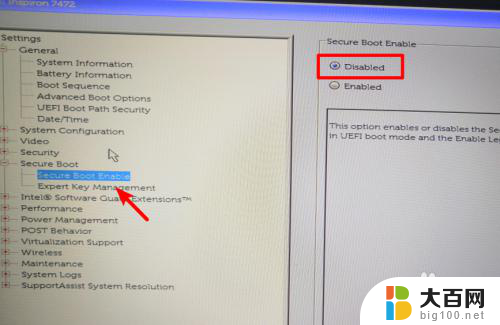
3.选定完毕后,点击左侧的advanced boot options的选项,在右侧勾选第1个选项。
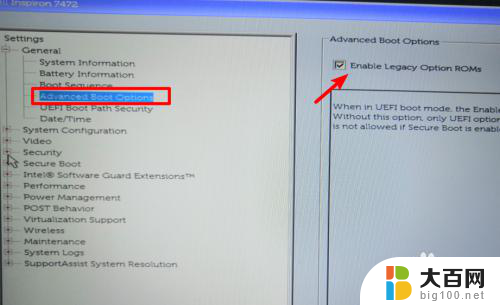
4.设置后打开boot sequence的选项,点击右侧的legacy。
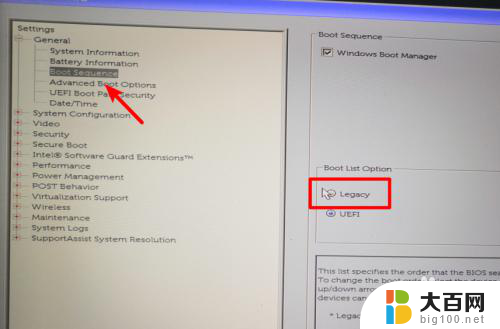
5.点击后,在右侧中将USB的选项调节到第一的位置。
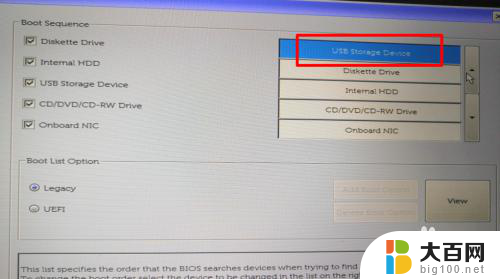
6.调节完毕后,点击下方的apply选项,在弹出的窗口中点击OK。
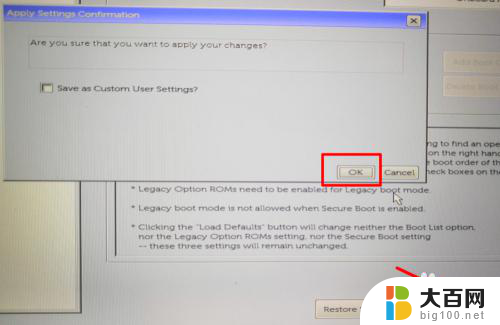
7.点击后,在页面中选择UEfI的选项进行切换。
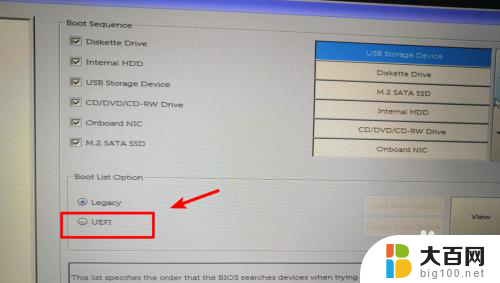
8.切换后,将U盘插入电脑,然后重启电脑即可通过U盘启动。
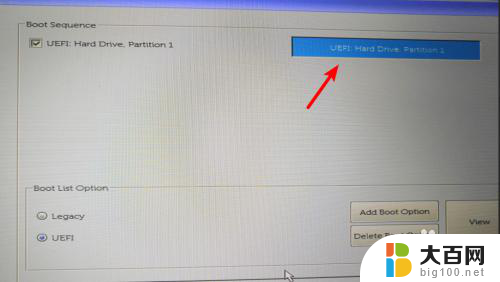
以上就是戴尔如何进入BIOS设置U盘启动的全部内容,如果您遇到此问题,请按照以上方法解决,希望对大家有所帮助。















